개요
Teams Phone Mobile을 사용하면 어디에 있든 연결 상태를 유지할 수 있습니다. SIM 사용 전화 번호는 Teams 전화 번호이기도 하므로 장치 간에 통화에 원활하게 응답하고 이동할 수 있습니다.
참고: Teams Phone Mobile은 비즈니스를 통해 제공되는 SIM 지원 전화 번호에서만 사용할 수 있습니다. IT 관리자에게 문의하여 이 서비스를 사용할 수 있는지 확인하세요.
시작하기
Teams Phone Mobile 디바이스를 처음으로 설정할 때 다음 지침을 따르는 것이 중요합니다.
-
Teams 앱을 열고 로그인합니다.
-
전화 번호를 확인하라는 메시지가 표시됩니다.
-
비즈니스에서 제공하는 전화 번호가 있는 SIM 지원, 비즈니스 제공 Teams 전화 모바일 디바이스에 있는 경우에만 예를 선택합니다.
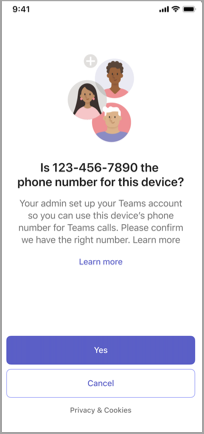
참고: 모든 디바이스에 로그인할 때 이 프롬프트가 표시되면 Teams 휴대폰 모바일 장치에서만 예를 선택해야 합니다. Teams 앱을 사용하여 컴퓨터, 태블릿 또는 기타 휴대폰 등 다른 장치에 로그인할 때 이 메시지가 표시되면 항상 취소 를 선택합니다.
기능
Teams Phone Mobile에는 데스크톱 및 모바일 버전의 Teams 앱과 차별화되는 다양한 고유한 기능이 있습니다.
모든 디바이스에 대한 하나의 숫자
SIM이 지원되는 비즈니스 제공 전화는 Teams 앱과 단일 번호를 공유합니다. Teams 계정으로 로그인한 모든 장치는 전화를 받으면 동시에 울리며 휴대폰의 기본 통화 앱에서 직접 응답할 수 있습니다. 이러한 방식으로 응답하면 Teams 상태가 통화 중으로 자동으로 변경됩니다.
공유 기록
통화 기록은 Teams와 전화 앱 간에 공유됩니다. 두 앱에서 수행한 모든 호출은 둘 다의 통화 기록에 표시됩니다. Teams 앱에서 수행한 통화는 Teams에 로그인한 모든 통화 기록에 표시되지만 전화 앱은 해당 장치에서 발생한 통화만 표시합니다.
음성 메일은 Teams를 통해 모든 장치에서 공유됩니다. Teams Phone Mobile의 기본 통화 앱을 통해 음성 메일을 사용할 수 없습니다.
다른 디바이스로 리프트 앤 옮기기
Teams Phone Mobile을 사용하면 휴대폰 앱에서 모든 디바이스의 Teams로 통화를 전송할 수 있습니다. 선택한 장치에서 Teams를 열고 통화 참가를 선택하기만 하면 됩니다.
휴대폰 앱을 통해 전화를 받고 있고 비디오를 사용하거나, 화면을 공유하거나, Teams Phone Mobile 장치에서 다른 사람에게 통화를 전송하려는 경우 먼저 Teams에 대한 통화를 개선해야 합니다. 이렇게 하려면 해당 장치에서 Teams 앱을 열고 Teams로 통화 이동을 탭합니다.
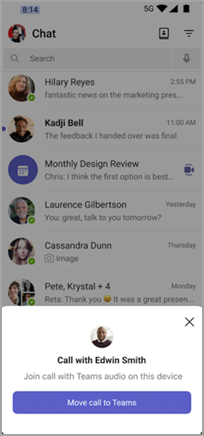
디바이스 간에 통화 또는 모임을 이동하는 방법에 대한 자세한 내용은 두 번째 디바이스에서 모임 참가를 참조하세요.
참고: 디바이스 간 통화 전송은 통화 전송과는 별개이므로 다른 사람에게 일대일 통화를 전송할 수 있습니다. 자세한 내용은 Microsoft Teams에서 통화 전송을 참조하세요.
Teams에서 휴대폰으로 통화 이동
데이터 또는 인터넷 연결이 낮은 영역에서 전화를 걸거나 받아야 하는 경우 중단 없이 Teams에서 iOS 또는 Android 디바이스로 통화를 쉽게 이동할 수 있습니다. Teams는 오디오 회의 구독 서비스를 사용하여 휴대폰 전화 걸기로 연결합니다.
참고 사항:
-
등록된 Teams 모바일 앱에서 내 전화 통화를 사용하는 경우 모든 청구 및 등급은 오디오 회의 청구를 거릅니다. 오디오 회의 구독 "전화 걸기"/"통화"분 혜택에서 오디오 회의에 대해 자세히 알아보세요.
-
이 기능은 Teams Phone Mobile 일대일 통화에만 적용되며 Teams Mobile Apps(iOS/Android)에서만 사용할 수 있습니다.
통화 화면에서 추가 
휴대폰으로 통화를 이동할 것인지 묻는 팝업 메시지가 표시됩니다. 통화를 이동하여 계속 진행하거나 취소를 선택하여 Teams를 사용하여 통화를 계속합니다.
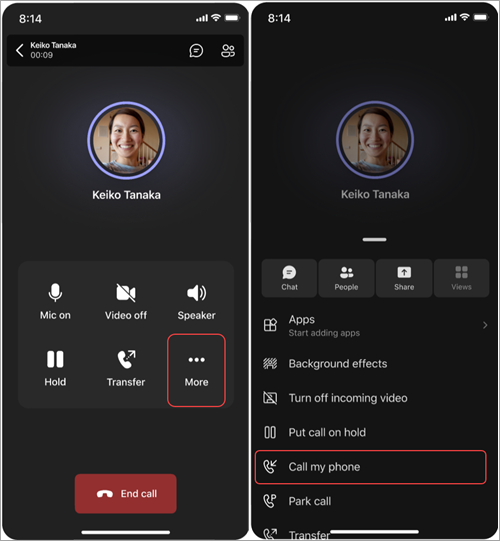
전화를 받고 "네트워크 연결이 좋지 않습니다. 이 통화를 휴대폰으로 이동하세요?" 통화 이동을 선택하여 장치를 전환합니다. 취소를 선택하여 Teams를 사용하여 통화를 계속합니다.
참고: 통화가 모바일 전화 걸기 에 도달하지 못하면 Teams 앱에 통화가 유지됩니다.
설정
-
휴대폰으로 전화하려면 모바일 정책을 셀룰러 전화 걸기로 설정해야 합니다.
-
IT 관리자에게 문의하여 이 사용을 위해 Teams Phone을 설정하고 구성한 오디오 회의가 회사에 있는지 확인합니다.
-
Teams Phone Mobile 계정과 연결된 유효한 전화 번호가 있는지 확인합니다.
-
오디오 회의 계획에서 전화를 걸 수 있는 충분한 전화 접속 분이 있는지 확인합니다.










